収集した戸籍から家系図を作るには
苦労して先祖の戸籍を調べても、それを家系図のような形にしないと全体像がよくつかめません。
手書きでもかまわないのですが、パソコンで作ればきれいに仕上がりますし、データとして保存もできます。
兄弟や親せきに印刷して配ることもできます。
家系図ソフトを利用する
市販の家系図ソフトやフリーソフトなどを利用すれば、簡単な家系図は作成することができます。
インターネット上で検索すれば、有料のものから無料のものまでたくさんあります。
しかしながら、実際の家系のつながりは単純なものばかりではないので、作ってみたらわかると思いますが、既製品では限界もあります。
中には、クリスマスツリーのような形の見本もありますが、現実には、戸籍を調べて作成する家系図はこのような形にはなりません。
戸籍の調べかたのところで触れたように、傍系の親族の戸籍は取得できないので、実際には自分を基点にして上に広がっていく逆さクリスマスツリー型になります。
Excelで作成する
Excelを利用すると本格的な家系図を作成することができます。
テンプレートもありますが、フリーソフトで作るのとあまり出来栄えは変わりません。
本格的な家系図を作成するには、ある程度Excelを使いこなせることが必要です。
自信のある方はチャレンジしてみてください。。
Excelによる作成方法を書いているサイトもありますが、やり方は一つではありません。
最終的な完成形を頭に描いて、Excelの機能を活用しながら、方眼紙に描くように作っていくのがポイントです。
ここでは、きれいに仕上げるためのヒントをご紹介します。
下書きを書く
まずは、大きめの紙を用意します。
戸籍で判明した尊属で最も古い方が自分から何世代前の方なのか確認しましょう。
紙に世代数分の横線を引きます。
次に、戸籍を見ながら世代ごとに、尊属とその兄弟姉妹の名前、続柄、生年月日、死亡年月日を書いていきます。
全体像がイメージできるので、下書きを書くことはとても大切です。
Excelに入力する
まず、ページレイアウトで用紙サイズをA3に設定します。
印刷の向きは横向きとします。
次に、列の幅を10ピクセル、行の高さを15ピクセルくらいに設定します。
一つのセルを小さくするのは、あとで罫線を自在に引けるようにするためです。
表示は、ページレイアウト表示にした方が作業しやすくなります。
きれいに仕上げるコツは同じ世代を同じ高さに並べることです。
6世代であれば、タテの行を6等分して使います。
わかりやすいように、作業中は6等分した行を薄めの色で色分けしておくとよいです。
次に、6等分した段(数行)のうち一番下の段の真ん中くらいに自分の名前を入力する欄を設けます。
上から2行は罫線を引くスペースとして残しておき、3行目から人名の入力欄を作っていきます。
続柄を入れる欄をタテ3×ヨコ4のセルを結合して設けます。
その下に名前を入れる欄をタテ7×ヨコ4のセルを結合して作ります。
タテのセル数はこのとおりでなくともかまいませんが、ヨコの4セルは罫線を引くために必要になります。
下書きを参考に、直系尊属、兄弟姉妹の数だけ、世代ごとに入力欄を、セルを結合して作っていきます。
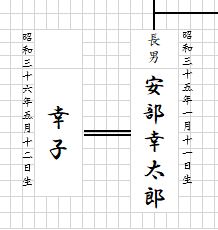
入力欄ができたら、名前と続柄を入力し、人と人とを罫線でつなぎます。
どのようにつなぐかは、当サイトの家系図の見本を参考にしてください。
基本的なルールとして、夫婦間は二本線で、それ以外は実線でつなぎます。
内縁の場合は二本線でなく実線を用います。
養子は二本線でつなぎます。
なお、生年月日等を入れるなら、セルに入力するのではなく、テキストボックスを使用したほうが自由がききます。
ときどき、印刷プレビューで全体のイメージを見ながら、セルの幅と高さや文字欄の位置を調整していきます。
バランスを整えるためには、行や列の移動などの操作も必要になります。
後は自分のセンス次第です。
家系図作成を依頼する
戸籍は収集したが、家系図の作成は依頼したいという場合は、「家系図の匠」にお任せください。
収集した戸籍謄本等をお送りいただければ、本格的な家系図に仕上げます。
商品の内容はトップページをご覧ください。
家系図作成料金については、戸籍調査が不要になりますので、通常の料金表よりもお安くできます。
家系図は、収集された戸籍の範囲内の情報をもとに作成することになりますので、ご留意ください。
詳細は電話(097-507-4754)又は下記のお問合せフォームからお問合せください。
お問合せフォームからの場合は、戸籍取得済みである旨を必ずご記入ください。
